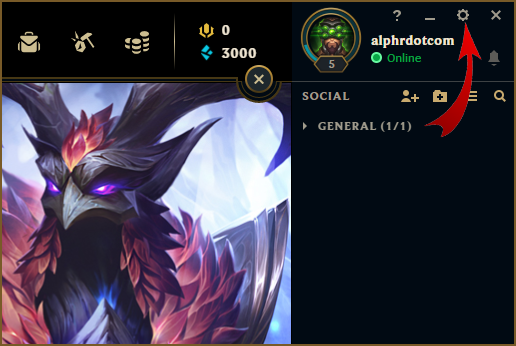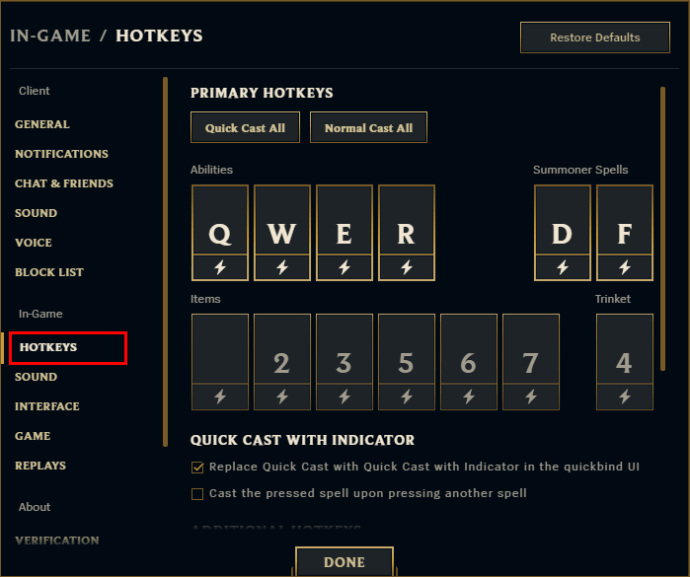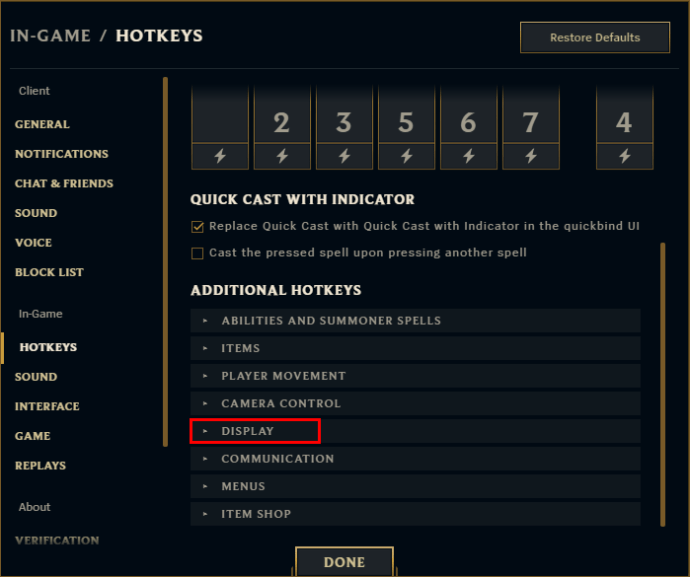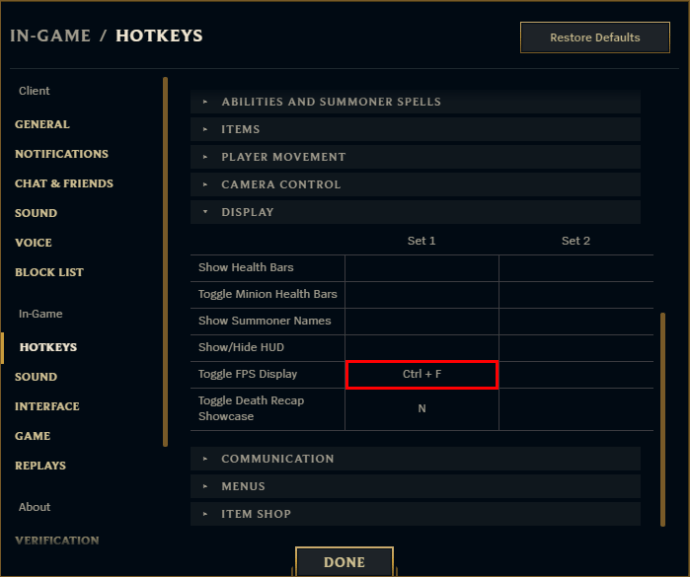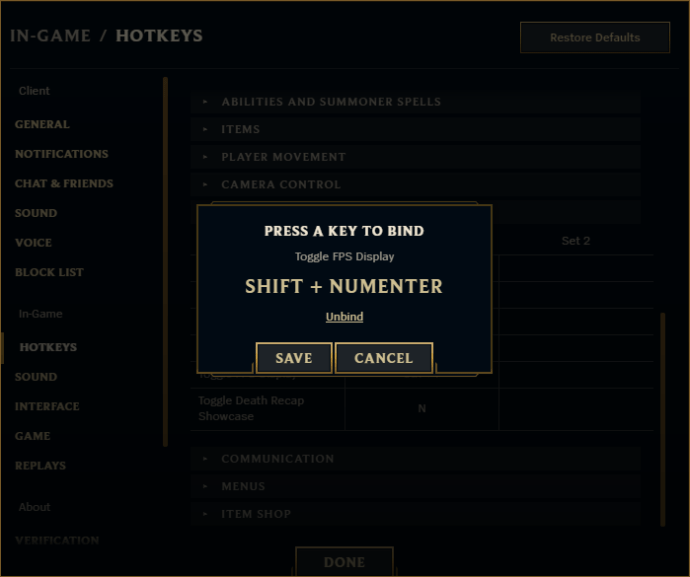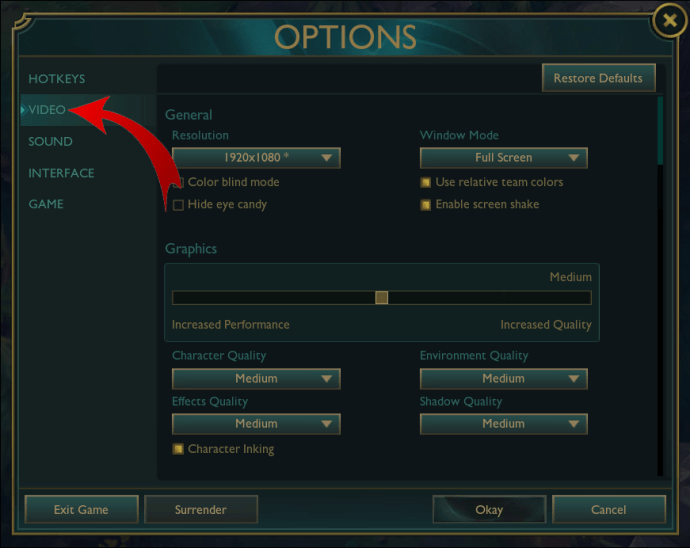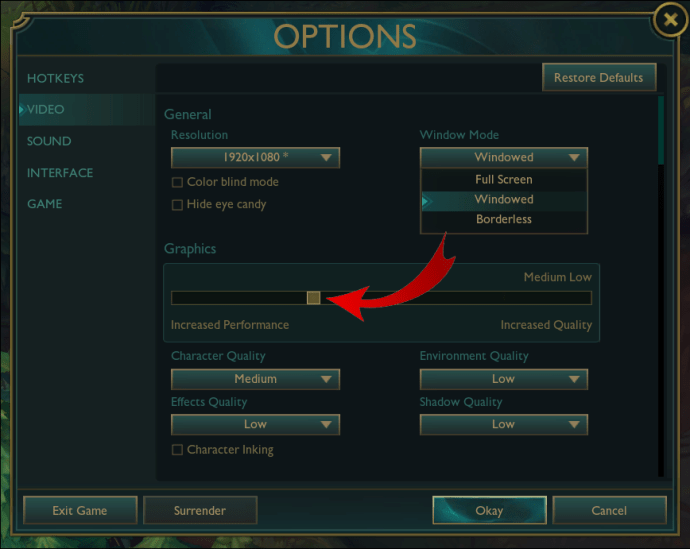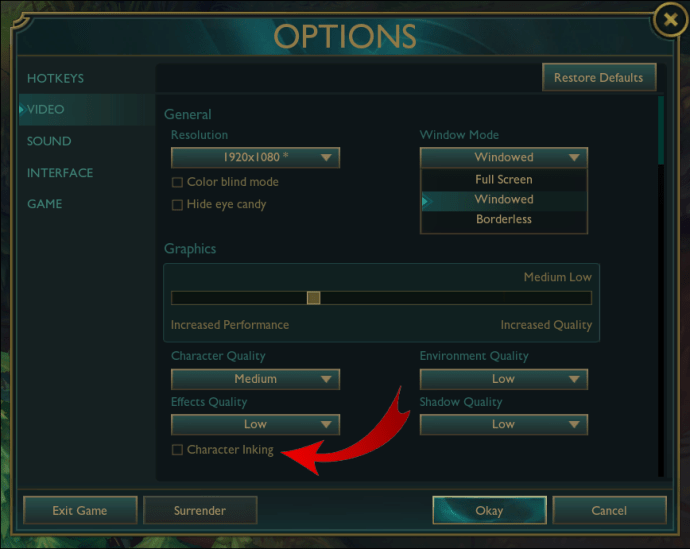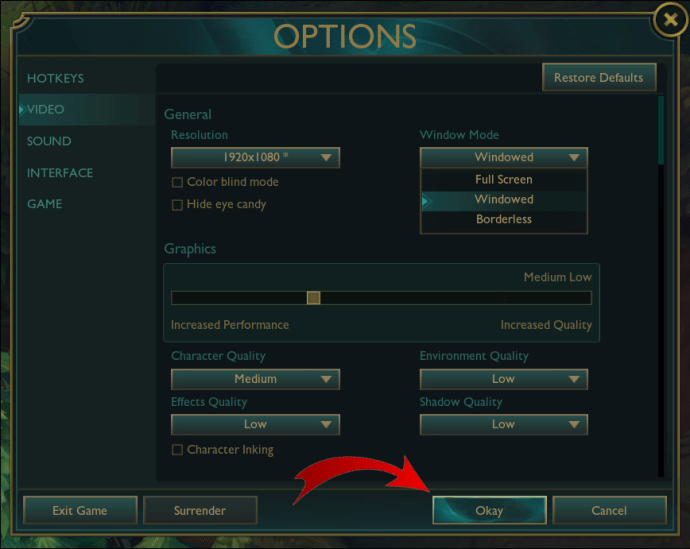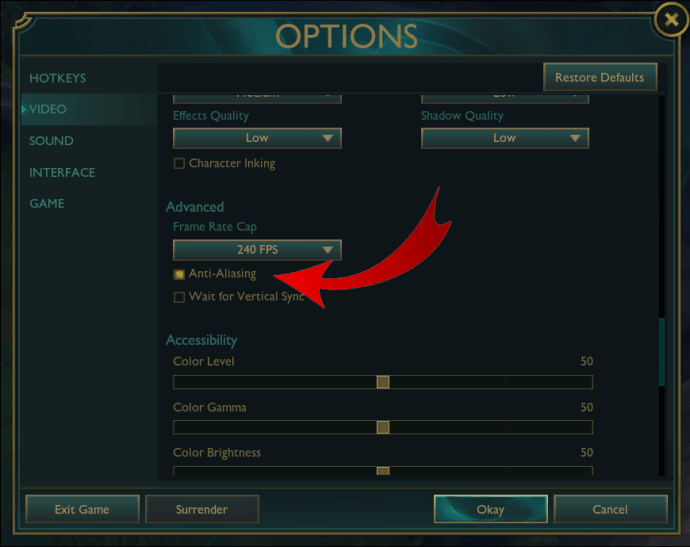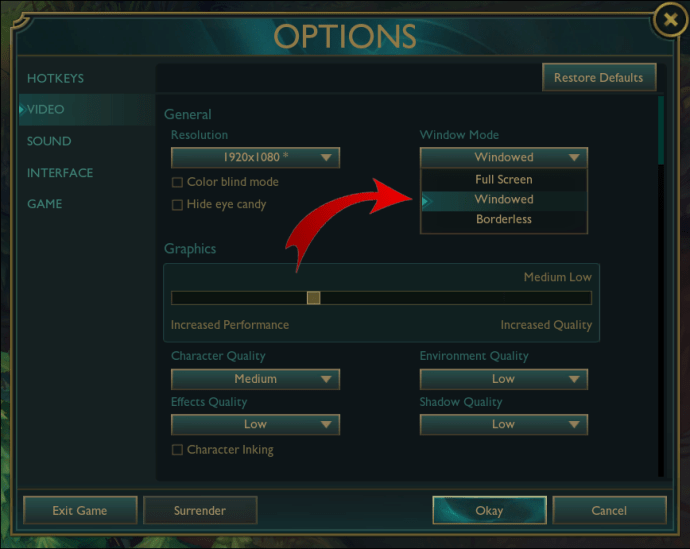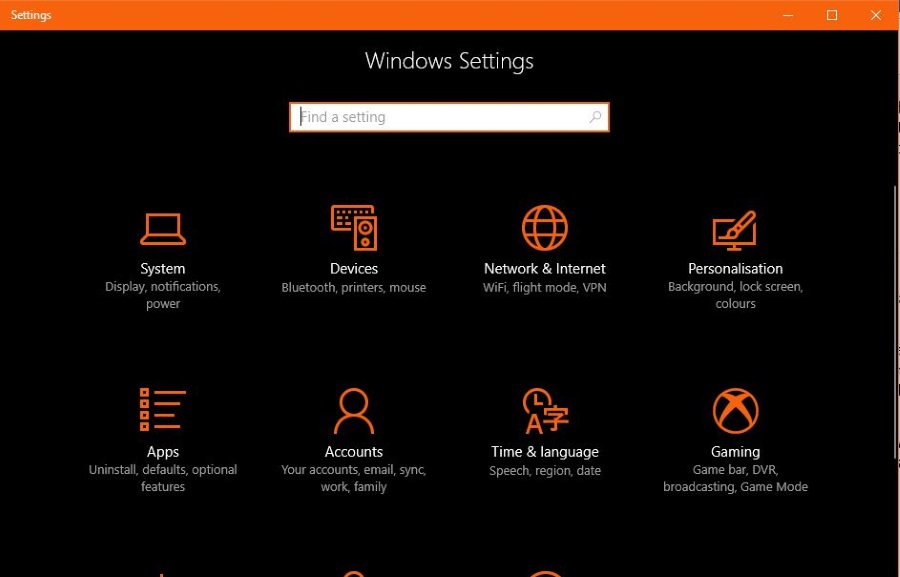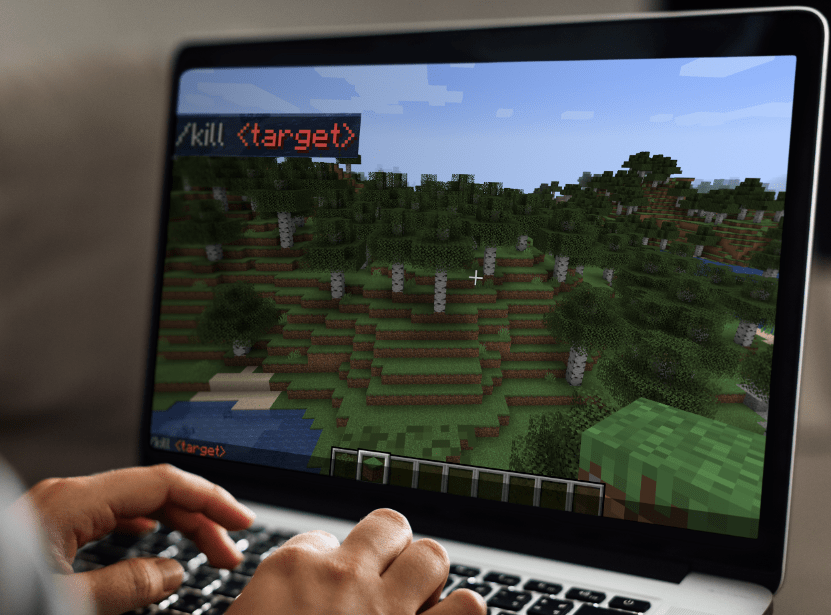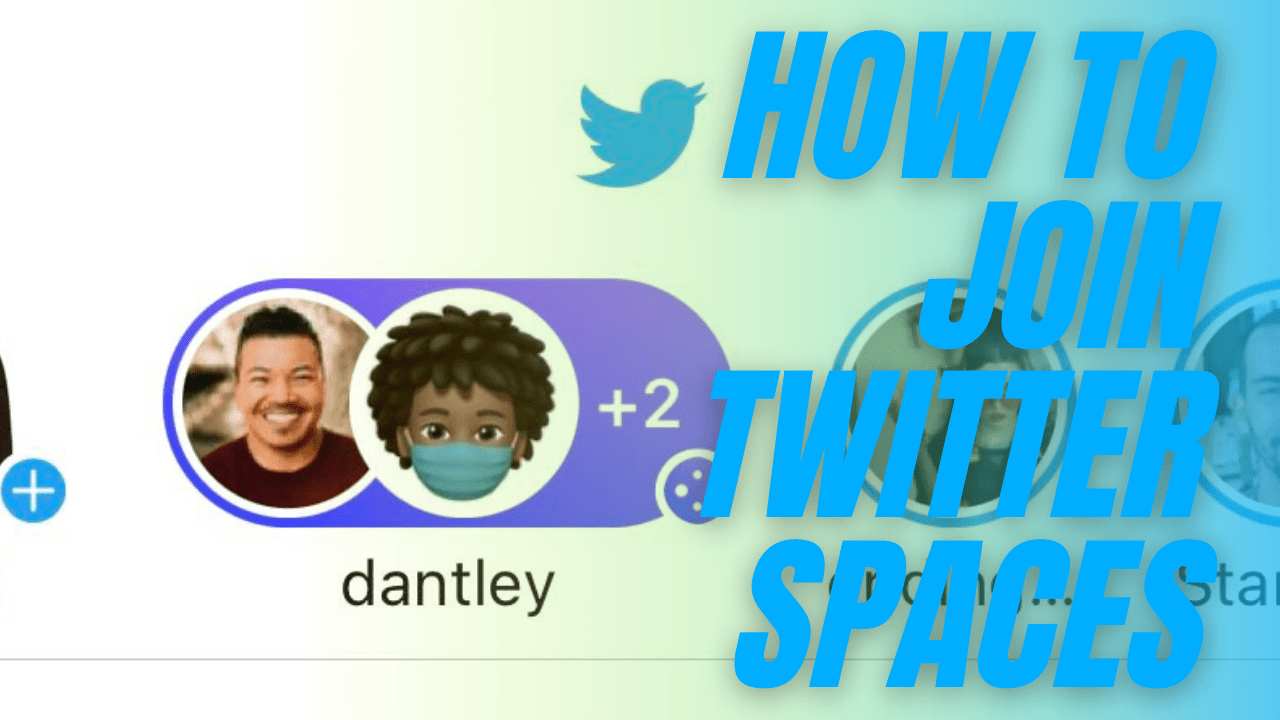League of Legends'ta FPS Nasıl Gösterilir?
Oyuncuları oyunlarının düzgün çalışmamasından daha çok kızdıran birkaç şey vardır. League of Legends, çok çeşitli PC'leri barındıracak ve eski makinelerde oynanabilecek şekilde yapıldı, ancak bazen oyun normalden daha dalgalı çalışmaya başlayabilir. Sorunu giderme genellikle FPS ve ping ayrıntılarınızı görüntüleyerek ve hangisinin doğru görünmediğini bularak başlar.

Neyse ki, RIOT bu iki analiz aracını oyun içinde erişmeyi ve görüntülemeyi kolaylaştırdı, böylece ek programlar ve çevrimiçi hizmetler yüklemeniz gerekmeyecek.
League of Legends'ta FPS ve ping hakkında bilmeniz gereken her şey burada.
League of Legends'ta FPS ve Ping Nasıl Gösterilir?
Oyun, yerel FPS ve ping ekranını değiştirmek için basit bir anahtar bağlamaya sahiptir. Tek yapmanız gereken bu sayıları ekranın sağ üst köşesinde görüntülemek için “Ctrl + F” tuşlarına basmak. Veriler gerçek zamanlı olarak görüntülenir ve bağlantınız iyileştikçe (veya kötüleştikçe) veya temel işlemler nedeniyle FPS'niz değiştikçe değişecektir.
Oyun ayarlarına giderek FPS ekranı için varsayılan kontrolleri değiştirebilirsiniz. Bu ayarlara erişmek için oyunda olmanız gerekmez ve yine de oyun dışında yapmanız önerilir. Tuş bağlamalarla uğraşmak için zaman harcamak, dikkatinizi oyunu oynamaya adayamayacağınız anlamına gelir.
Oyun istemcisinde FPS ekranı tuş atamasını nasıl değiştireceğiniz aşağıda açıklanmıştır:
- İstemcide, sağ üst köşedeki dişli simgesine tıklayın.
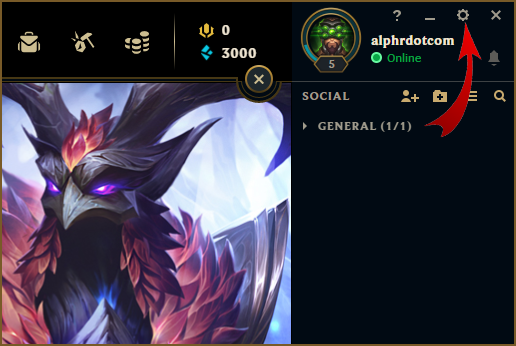
- "Oyun içi" altında bulunan soldaki "Kısayol Tuşları" sekmesine tıklayın.
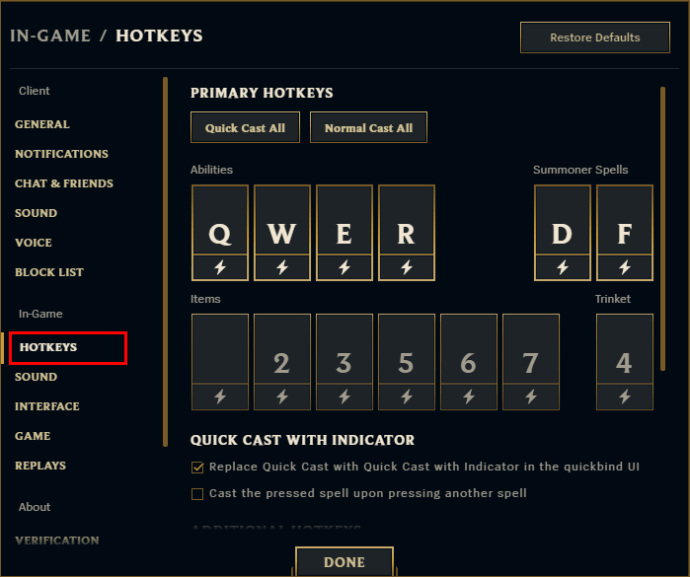
- "Ekran" bölümüne ulaşana kadar aşağı kaydırın, ardından açın.
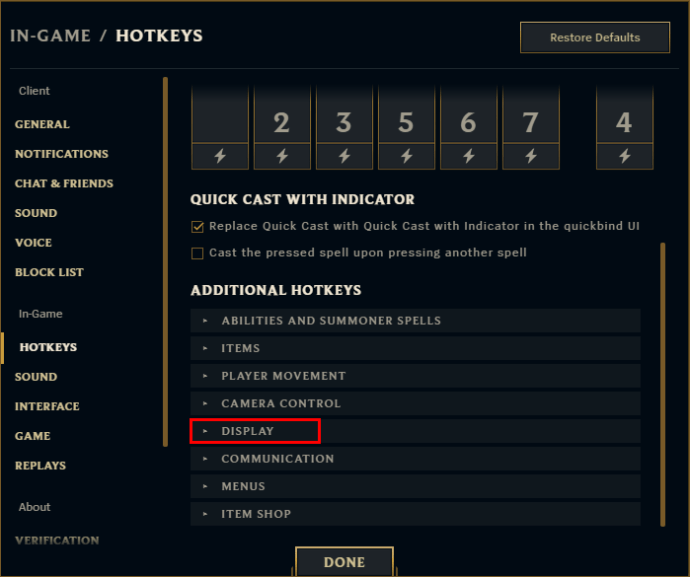
- '' FPS ekranını değiştir '' adlı bir satır arayın. Tuş bağlantısını değiştirmek için ilk hücreye tıklayın. Hücrenin varsayılan metni ''Ctrl + F'' olmalıdır.
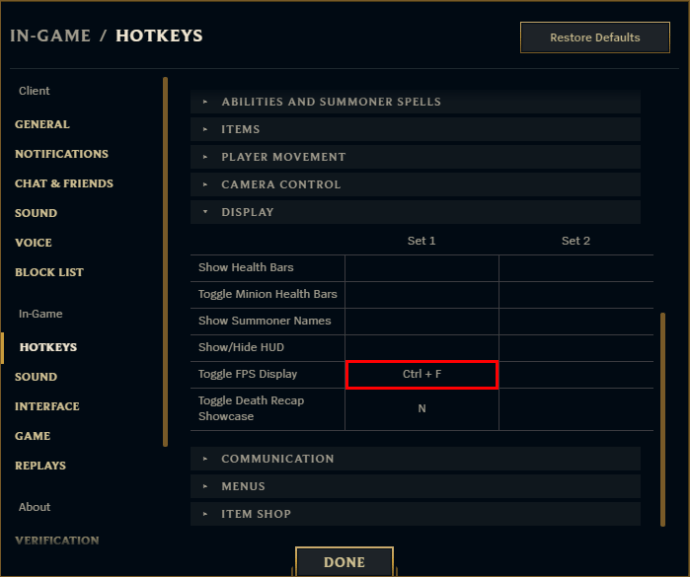
- Daha kolay erişim için ek bir tuş ataması ayarlamak için bitişik hücreye tıklayabilirsiniz.
- Tuş bağlama tahsisi ile bir açılır menü açılacaktır. Kullanmak istediğiniz klavyeyi girin ve ''Kaydet''e tıklayın.
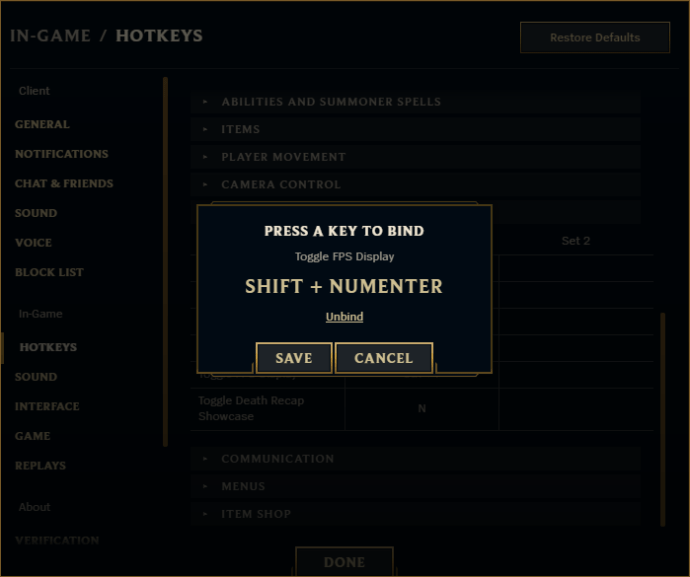
Alternatif olarak, hücreyi temizlemek ve bir kısayol tuşunu tamamen kaldırmak için "Unbind"i kullanabilirsiniz.
- Kaydetmek için “Bitti”ye tıklayın.
Alternatif olarak, bu ayarlara erişebilir ve “Escape” tuşuna basarak gerekli kısayol değişikliklerini yapabilirsiniz. Menüdeyken karakterinizi hareket ettiremeyeceksiniz, bu yüzden dikkatli olun.
FPS Ne Anlama Geliyor?
FPS, "saniyedeki kare sayısı" anlamına gelir ve temel olarak size ekranın her saniyede kaç kez yenilendiğini söyler. Rakam ne kadar yüksek olursa, sunucu ile monitörünüzde görüntülenenler arasında daha az gecikme olduğundan oyun o kadar akıcı olur.
Tüm monitörlerin ne kadar FPS'yi destekleyebilecekleri konusunda kesin bir sınırı vardır, daha yeni modeller sayıları daha da yükseltir. Örneğin, 60 FPS monitörünüz varsa, ekranınızın sağ üst köşesindeki sayı ne olursa olsun, oyun bundan daha fazla yenilenemez. Daha iyi bir monitörünüz yoksa, ek çerçeveler kolayca atılır.
League of Legends için En İyi FPS Nedir?
Genel olarak konuşursak, oyun içi FPS'niz ne kadar yüksek olursa, oyununuz o kadar akıcı çalışır. İyi bir oyun deneyimi elde etmek için genellikle en az 60 FPS'yi zorlamanızı öneririz, çünkü bundan daha düşük herhangi bir şey (özellikle 30'un altında) dalgalı, tepkisiz oyunlara neden olacaktır.
Bu FPS kriterini karşılamakta zorlanıyorsanız oyununuzun grafik ayarlarını düşürmeniz gerekir. İşte yapmanız gerekenler:
- Oyunu oynarken oyun ayarlarına girin (Escape). Grafik ayarlarını değiştirerek canlı bir oyunu bozmamak için "Alıştırma Modu"nu kullanmanızı öneririz. Oyun kurarken “Eğitim” sekmesinden “Alıştırma Modu”nu seçebilirsiniz.
- Sol taraftaki ''Video'' sekmesini seçin.
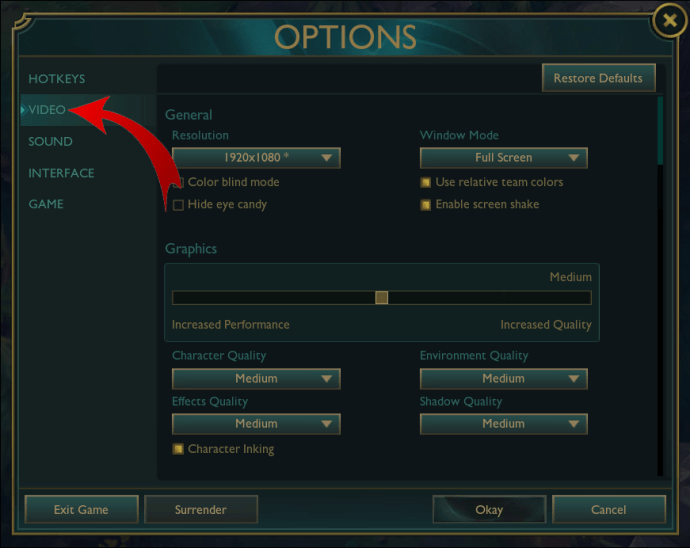
- "Grafikler"in altında kaydırıcıyı aşağı çevirin.
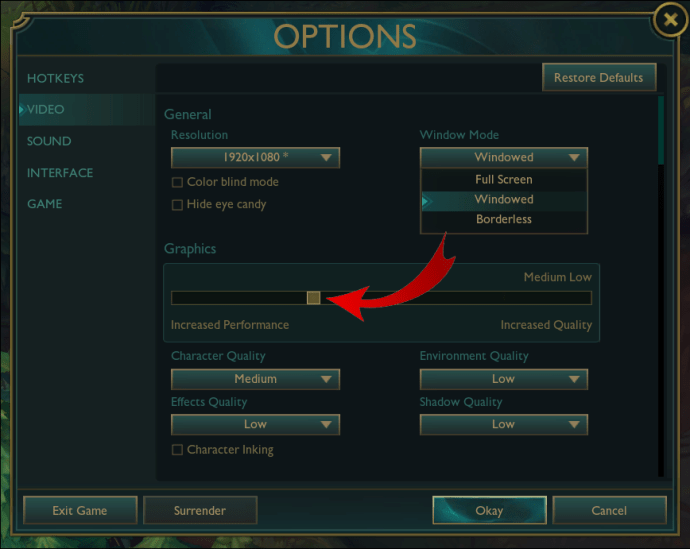
- Ayrıca "Karakter Mürekkebi"ni de kapatabilirsiniz.
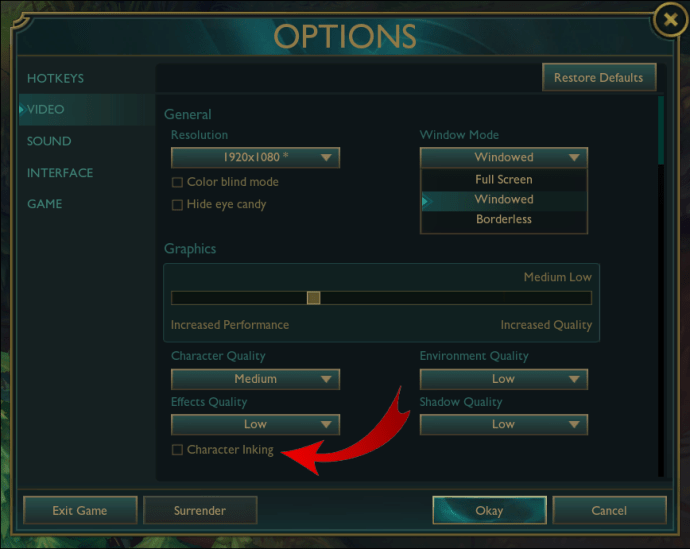
- Değişiklikleri kaydetmek ve ayarlardan çıkmak için "Tamam"a basın.
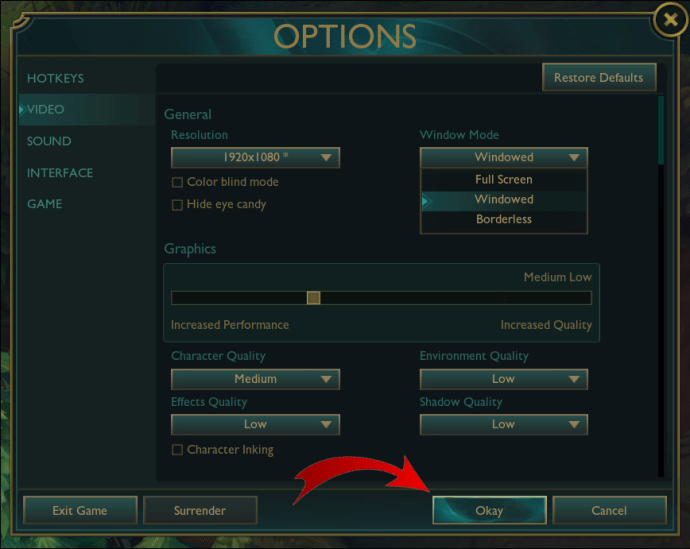
- Sonuç olarak FPS'nizin nasıl değiştiğine bir göz atın. FPS ekranınızı açmanız gerekir.
- FPS'niz hala makul sınırlar içinde değilse bu işlemi tekrarlayın. Performansı artırmak için ayrıca “Örtüşme Önleme” ve “Dikey Senkronizasyonu Bekle” seçeneklerini kapatabilirsiniz. Bu, görüntü kararlılığını biraz azaltabilir, ancak oyunun düşük kaliteli makinelerde nasıl oynandığını iyileştirmede uzun bir yol kat eder.
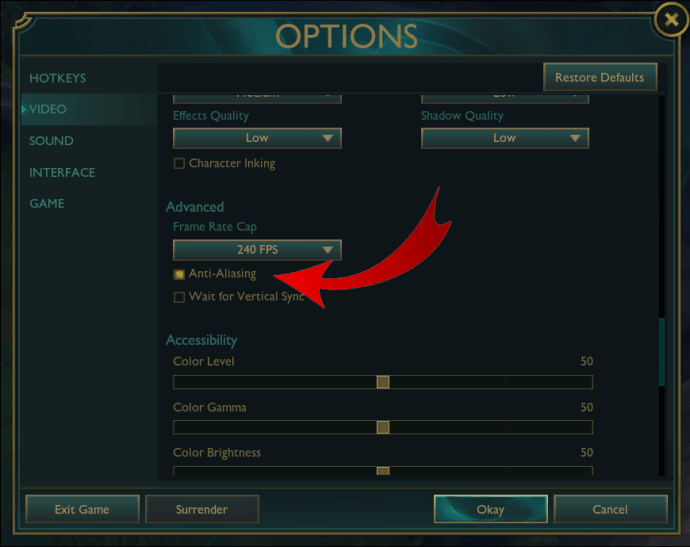
- Ayrıca oyunun pencere modunu üst kısımdan değiştirebilirsiniz. “Pencere modu” altındaki açılır menüyü seçin ve beğendiğiniz bir seçeneği belirleyin. FPS'nizi ve oyununuzu nasıl etkilediğini görün ve gerekirse daha fazla değişiklik yapın.
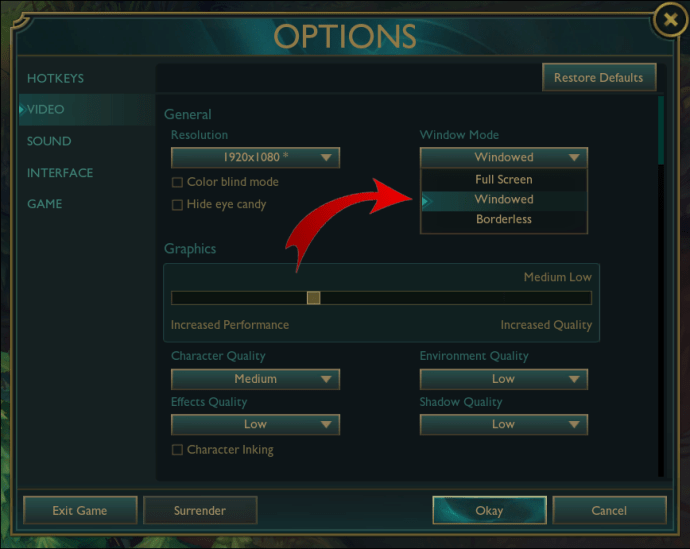
Ayrıca “Kare Hızı Sınırı” yazan bir satır fark edebilirsiniz. Çoğu makine için, bu ayarı monitörünüzün yenileme hızının izin verdiği kadar yükseğe koymak en iyisidir (yukarıdaki hiçbir şey daha anlamlı bir değişiklik yapmaz). Kare hızını tamamen kaldırmak, üst düzey makinelerde performansı artırabilir, ancak sonuçlar yine de monitörün yetenekleriyle sınırlıdır.
Ek SSS
FPS'nizi Ne Etkileyebilir?
Oyununuzun FPS'sine katkıda bulunan birkaç önemli faktör vardır:
• Sisteminizin donanımı (işlemci, grafik kartı, bellek) önemli faktörlerden biridir. Eski bir PC, daha yeni bir oyuna güç sağlamak için yeterli güce sahip değildir.
• Oyunun grafik ayarları. Çoğu modern oyunda, en düşük ve en yüksek grafik ayarları arasındaki fark, genellikle üst düzey makineleri diğerlerinden ayıran şeydir. En düşük ayarları seçmek en iyi estetiği sağlamayabilir, ancak oyunun başarılı (veya mükemmel) bir FPS'de çalışmasına izin verecek ve bu da ne kadar iyi oynayabileceğinizi artıracaktır.
• Makinenizin mevcut yükü. Çok fazla işlem gücü ve bellek gerektiren diğer programlar kaynakları sömürecek ve FPS'nizi düşürecektir.
• Oyunun optimizasyonu ve kodlaması. Bunu gerçekten etkileyemezsiniz, ancak geliştiriciler genellikle yapar. Örnek olarak, RIOT, sağlam bir oyun ve grafik performansı sunarken, oyunun alt uç makineler için nasıl performans gösterdiğini iyileştirmeye yönelik adımlar attı.
FPS'yi hemen iyileştirmenin en basit yolu, gereksiz veya gereksiz programları kapatmak ve oyunun grafik ayarlarını düşürmektir. Bunun ötesinde, en iyi seçeneğiniz, donanımınızı daha yeni oyunların daha zorlu gereksinimlerine uyacak şekilde geliştirmektir.
League of Legends'ta Ping Ne Anlama Geliyor?
Ping, bir internet veri paketinin oyunun sunucusuna ulaşması ve cihazınıza geri dönmesi için gereken süredir. Esasen, pinginiz ne kadar yüksek olursa, girişiniz ile karakterinizin oyun içinde yaptığı şey arasındaki gecikme o kadar uzun olur.
60'ın altında bir ping genellikle tamamen kabul edilebilir olarak kabul edilir. 100'den yüksek bir ping genellikle endişe nedenidir ve gecikmeye neden olabilir ve oyun performansınızı düşürür. Korkunç 9999 pingi genellikle oyunun oyun sunucusuyla bağlantısını kaybettiği ve yeniden bağlanması gerektiği anlamına gelir.
FPS'den farklı olarak, ping'iniz iki şeye dayanır:
• İnternet bağlantınızın ne kadar hızlı ve kararlı olduğu. Daha kararlı bir bağlantıya abone olmak veya diğer cihazları yerel ağınızdan kaldırmak, ping'inizin düşmesine veya zamanla daha az düzensiz hale gelmesine neden olur.
• Oyun sunucusunun konumunuza göre ne kadar uzakta olduğu. Oyun sunucusunun konumu tamamen oynadığınız bölgeye bağlıdır. Ping'iniz sürekli yüksekse oyun bölgesini değiştirerek daha iyi sonuçlar alabilirsiniz.
League of Legends'ta FPS'mi Neden Göremiyorum?
"Ctrl + F" tuşlarına tıklıyorsanız ve ekranın sağ üst köşesinde FPS ekranı görünmüyorsa, bir tuş atama değişikliği varsayılan ayarların üzerine yazmış olabilir. FPS ekranını tekrar görmek için ayarlara geri dönmeniz ve doğru tuş atamasını yapmanız gerekecek. Yukarıdaki FPS ayarlarını değiştirmek için talimatları takip edebilirsiniz.
League of Legends Ping Testini Nasıl Çalıştırırım?
Bir ping testi yapmak istiyorsanız, iki seçeneğiniz vardır:
• Ping atmaya çalıştığınız sunucunun IP adresini öğrenin (NA sunucusu 104.160.131.3 kullanır, ancak diğer seçeneklerin bir listesini burada bulabilirsiniz), ardından bunun için komut isteminizde ''ping'' komutunu kullanın. IP adresi.
• Herhangi bir LoL sunucusunda pinginizin ne olacağını hızlıca kontrol etmek için Oyun Sunucusu Ping veya Lig Ping Testi gibi çevrimiçi bir ping testi aracı kullanın.
Windows'ta FPS'yi Nasıl Görüntülersiniz?
Windows 10, oyuncuların bu süreçte üçüncü taraf uygulamaları indirmeden oyunlarının FPS'sini görüntülemelerine izin vermek için 2019'da bir güncelleme başlattı. Tek yapmanız gereken Windows Oyun Çubuğunu açmak için "Win +G"ye basmak.
FPS'niz “Kaynaklar” adlı bir pencerede görüntülenecektir. Değişikliklerin Windows Oyun Çubuğunu ilk açtığınızda etkili olması için bu verileri toplaması ve bilgisayarınızı yeniden başlatması için Windows'a izin vermeniz gerekir.
Oyunu Kazanmak İçin Oyununuzu Bilin
Mevcut FPS'nizi ve ping'inizi bilmek, daha iyi performans için oyun ayarlarını optimize etmenize yardımcı olabilir. Artan FPS, anında bir oyun artışı sağlayabilir ve 30 ile 60 FPS arasındaki farkı kolayca göreceksiniz. FPS'yi belirlemek zor olmasa da, geliştirmek PC'nizden en iyi şekilde yararlanmak için oyun ayarları ve donanımınız ile biraz uğraşmayı gerektirecektir.
Mevcut LoL FPS'niz nedir? Aşağıdaki yorumlar bölümünde bize bildirin.